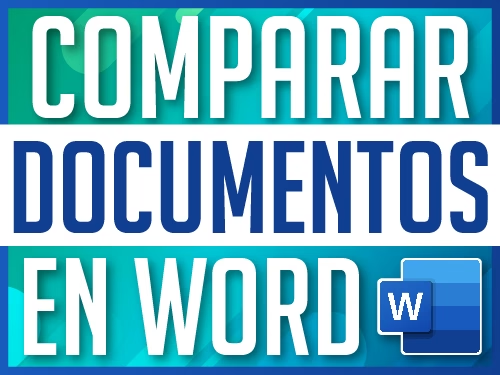Cómo Usar la Transición Morph en PowerPoint: Guía y 3 Ejemplos Creativos
¿Quieres llevar tus presentaciones a otro nivel y sorprender a tu audiencia? Si es así, has llegado al lugar indicado. Hoy vamos a explorar una de las herramientas más potentes y visualmente atractivas de PowerPoint: la transición Transformación, también conocida por su nombre en inglés, Morph. A través de una guía detallada y tres ejemplos prácticos, descubrirás cómo usar la transición Morph para crear efectos que parecen animaciones profesionales, pero con la sencillez de una transición.
Aunque suene complejo, te darás cuenta de que el principio es muy sencillo. Al finalizar este tutorial, serás capaz de aplicar movimientos fluidos y dinámicos a tus objetos, textos e imágenes, logrando que tus diapositivas cuenten una historia de forma mucho más impactante. ¡Vamos a empezar!
Descargar Material de Apoyo
¿Listo para poner en práctica el tutorial? Descarga el «material de apoyo» y trabaja con el mismo archivo que usamos en el video.
¿Qué es y Cómo Funciona la Transición Morph?
Antes de sumergirnos en los ejemplos, es crucial entender la regla de oro detrás de la transición Morph. A diferencia de las animaciones que ocurren dentro de una sola diapositiva, Morph es una transición que crea un movimiento fluido de objetos entre dos diapositivas consecutivas.
La regla fundamental es esta: el objeto que quieres transformar debe existir en ambas diapositivas. PowerPoint identifica el mismo objeto en la diapositiva A y en la diapositiva B y, automáticamente, calcula el movimiento, cambio de tamaño, color o rotación para crear una transición suave entre ambos estados.
Veamos un paso a paso básico:
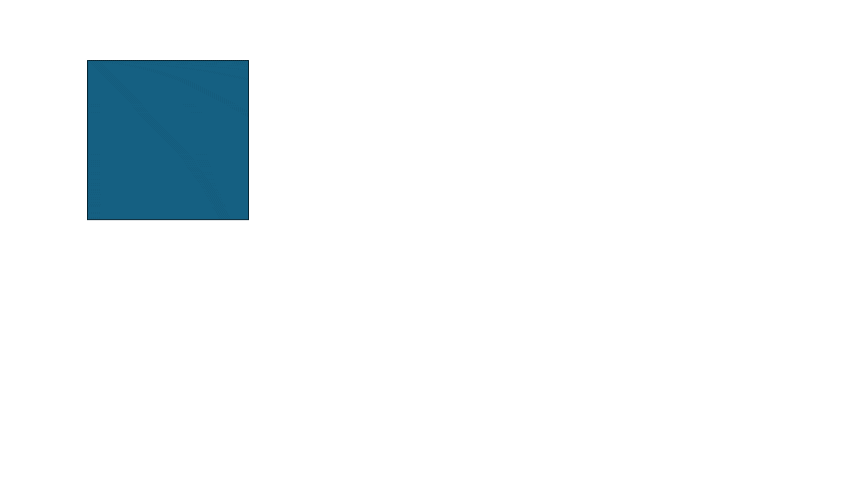
- Crea tu diapositiva inicial: Añade un objeto. Puede ser una forma, una imagen o un texto.
- Duplica la diapositiva: Haz clic derecho sobre la diapositiva en el panel izquierdo y selecciona «Duplicar diapositiva».
- Modifica el objeto en la segunda diapositiva: En la nueva diapositiva, cambia el objeto. Puedes hacerlo más grande o pequeño, girarlo, cambiarle el color o moverlo a otra parte de la pantalla.
- Aplica la transición: Con la segunda diapositiva seleccionada, ve a la pestaña Transiciones en la cinta de opciones y haz clic en Transformación (Morph).
¡Y listo! Al pasar de la primera a la segunda diapositiva, verás el efecto en acción. Esta es la base para aplicar el efecto transformación en PowerPoint de formas muy creativas.
Ejemplo 1: Ocultar y Revelar Objetos en un Mapa Mental
Nuestro primer ejemplo es una técnica simple pero muy efectiva: hacer que varios elementos aparezcan desde detrás de un objeto principal. Es perfecto para presentar ideas en un mapa mental o un organigrama.
Paso a Paso:
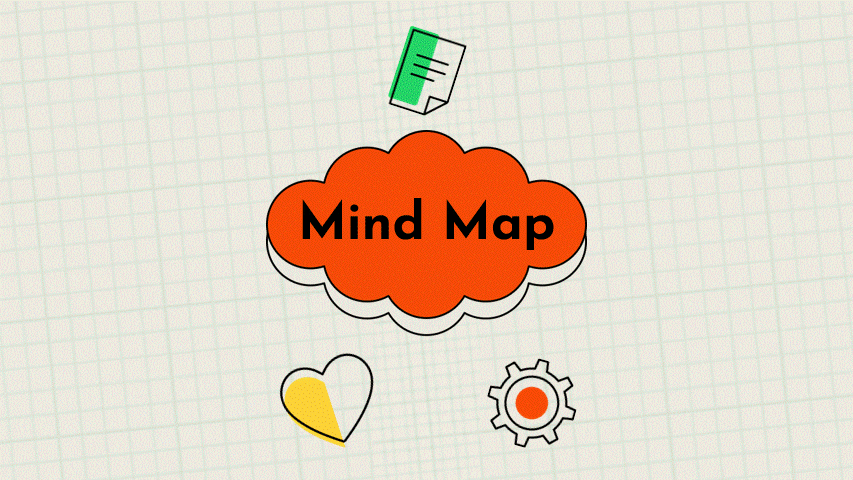
- Diseña tu diapositiva final: Primero, crea la diapositiva con todos los elementos visibles, tal como quieres que se vea al final. En el video, es un mapa mental con un elemento central y varias ideas secundarias conectadas por flechas.
- Duplica la diapositiva: Crea una copia de esta diapositiva final. Esta copia será ahora tu diapositiva inicial.
- Oculta los elementos secundarios: En esta primera diapositiva, selecciona todos los objetos secundarios (las ideas y las flechas) y muévelos para que queden ocultos detrás del objeto central («Mapa Mental»). Puedes reducir su tamaño para que sea más fácil esconderlos. No importa el orden, solo que no sean visibles.
- Aplica la transición Morph: Selecciona la segunda diapositiva (la que tiene el mapa mental completo) y aplica la transición Transformación.
Al presentar, empezarás con el título central. Al avanzar, los elementos «saldrán» de forma fluida y organizada desde el centro, creando un efecto visual muy limpio y profesional. Para un toque extra, puedes girar o rotar algunos de los objetos en la diapositiva inicial para que el movimiento de aparición sea aún más dinámico.
Ejemplo 2: Desplazamiento de Elementos Fuera de la Diapositiva
Otra forma creativa de cómo usar la transición Morph es aprovechando el espacio que rodea la diapositiva. Recuerda que cualquier objeto colocado fuera del área visible de la diapositiva no se verá durante la presentación. Usaremos esto para crear un carrusel de contenido.
Paso a Paso:

- Prepara tus elementos: Coloca en tu primera diapositiva los elementos que quieres mostrar inicialmente. Mueve los elementos que aparecerán después fuera del área visible de la diapositiva.
- Duplica y desplaza: Duplica la diapositiva. En la nueva diapositiva, mueve los elementos que estaban visibles fuera de la pantalla y, a su vez, introduce los que estaban ocultos.
- Ajusta las opciones de efecto: Aplica la transición Transformación a la segunda diapositiva. Si notas que el texto desaparece y aparece bruscamente en lugar de moverse, ve a Opciones de efectos (junto a la transición Transformación) y selecciona Caracteres o Palabras. Esto le indica a PowerPoint que debe animar el texto letra por letra o palabra por palabra, logrando un desplazamiento mucho más suave.
- Repite el proceso: Puedes duplicar la diapositiva varias veces para crear una secuencia continua, mostrando y ocultando diferentes grupos de elementos en cada paso.
Este método es ideal para mostrar testimonios, miembros de un equipo o diferentes características de un servicio sin sobrecargar una única diapositiva. Si buscas inspiración, también puedes consultar otros tutoriales de PowerPoint que exploran técnicas visuales.
Ejemplo 3: Presentación Profesional de Productos
Este último ejemplo eleva el nivel y es perfecto para catálogos, menús o portafolios. La idea es centrar la atención en un producto a la vez, mientras los demás esperan su turno fuera de la pantalla. Este es un gran ejemplo para aplicar el efecto transformación en PowerPoint de manera elegante.
Paso a Paso:
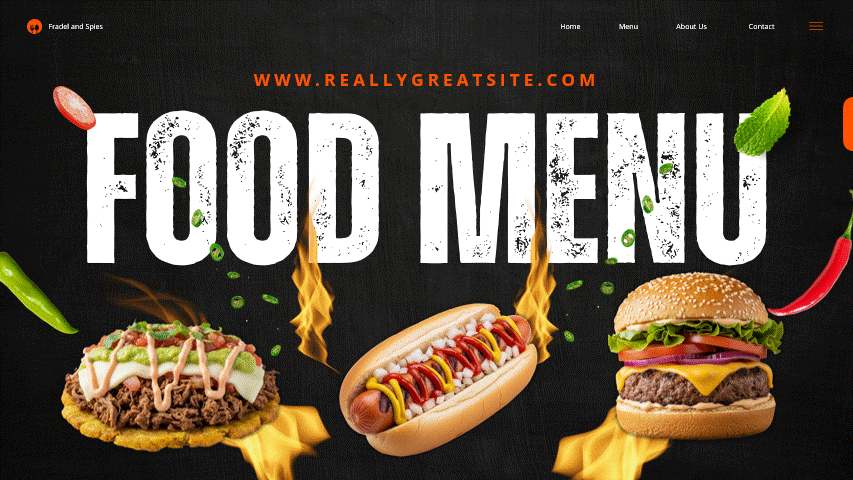
- Crea una diapositiva «Menú»: En la primera diapositiva, muestra todos tus productos en un tamaño reducido, como si fuera un índice visual.
- Duplica y enfoca en el primer producto: Duplica la diapositiva. En esta nueva diapositiva, aumenta considerablemente el tamaño del primer producto (ej. la hamburguesa) y colócalo en el centro. Mueve los otros productos fuera del área visible de la diapositiva. Para facilitar esto, puedes reducir el zoom de la vista (mantén la tecla
Ctrly usa la rueda del mouse). - Aplica la transición: Selecciona esta segunda diapositiva y aplícale la transición Transformación.
- Crea las diapositivas para los demás productos: Duplica la segunda diapositiva. Ahora, mueve el primer producto fuera de la pantalla (por ejemplo, hacia arriba) y trae el segundo producto (ej. el perro caliente) al centro, agrandándolo. La transición Morph ya estará aplicada, así que no necesitas añadirla de nuevo.
- Repite para cada producto: Continúa duplicando la última diapositiva y rotando los productos hasta haberlos presentado todos.
El resultado es una presentación fluida y muy profesional donde cada producto se desliza elegantemente hacia el centro de la atención. Este tipo de diseño interactivo es una de las razones por las que dominar herramientas ofimáticas, como las que se enseñan en nuestro curso completo de Word, es tan valioso hoy en día.
Requisitos y Puntos Clave a Recordar
Antes de terminar, hay dos reglas importantes que no debes olvidar:
- El objeto debe ser el mismo: No puedes usar un círculo en la primera diapositiva y esperar que se transforme en un cuadrado en la segunda si son formas diferentes. Debes copiar y pegar el mismo objeto y luego modificarlo.
- Versión de PowerPoint: La transición Transformación está disponible en PowerPoint 2019, PowerPoint 2021 y Microsoft 365. Si tienes una versión anterior como la 2016, solo podrás visualizar el efecto, pero no crearlo. Si aún no cuentas con una versión reciente, considera explorar alternativas a Microsoft Office o actualizar tu licencia.
Conclusión
Dominar cómo usar la transición Morph en PowerPoint te abre un mundo de posibilidades creativas. Como has visto, su principio es muy simple —repetir objetos y modificar sus propiedades entre diapositivas—, pero sus aplicaciones son increíblemente versátiles. Desde mapas mentales que cobran vida hasta presentaciones de productos dignas de un profesional, este efecto te ayudará a captar y mantener la atención de tu audiencia.
Te animamos a que experimentes con estos ejemplos y los adaptes a tus propias necesidades. Juega con los tamaños, las rotaciones y las posiciones. Verás que con un poco de práctica, podrás crear presentaciones que no solo informan, sino que también impresionan.
Sugerencia de Enlace Externo: Para profundizar aún más y resolver dudas específicas, puedes consultar la página de soporte oficial de Microsoft sobre la transición Transformación.
Descargar Material de Apoyo
¿Listo para poner en práctica el tutorial? Descarga el «material de apoyo» y trabaja con el mismo archivo que usamos en el video.